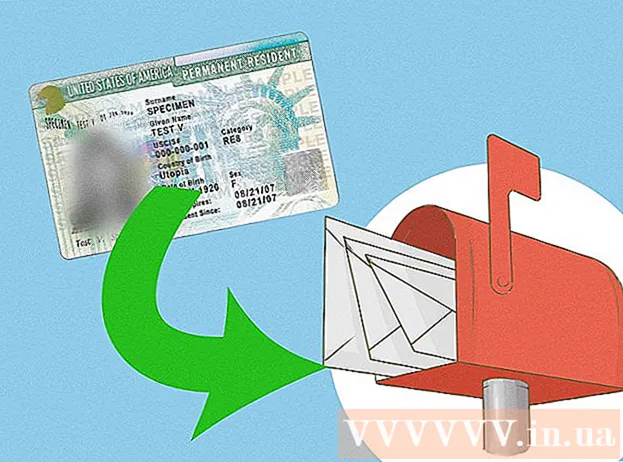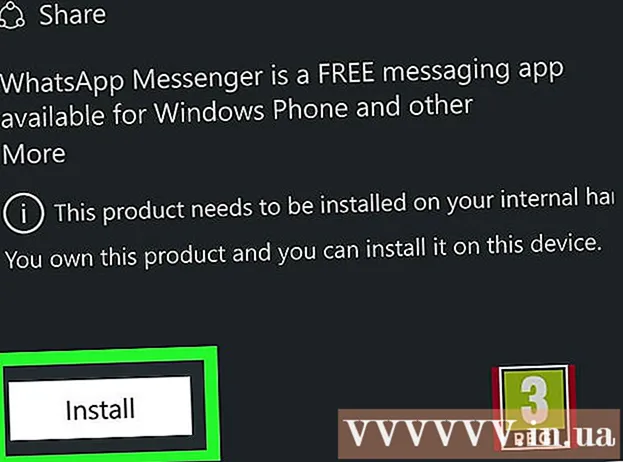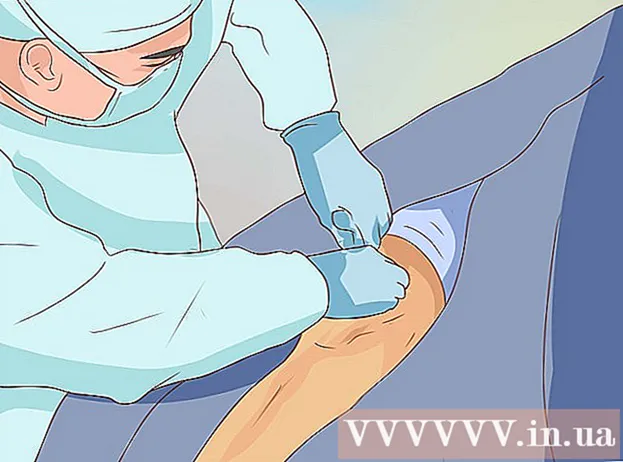Auteur:
Gregory Harris
Denlaod Vun Der Kreatioun:
8 Abrëll 2021
Update Datum:
26 Juni 2024
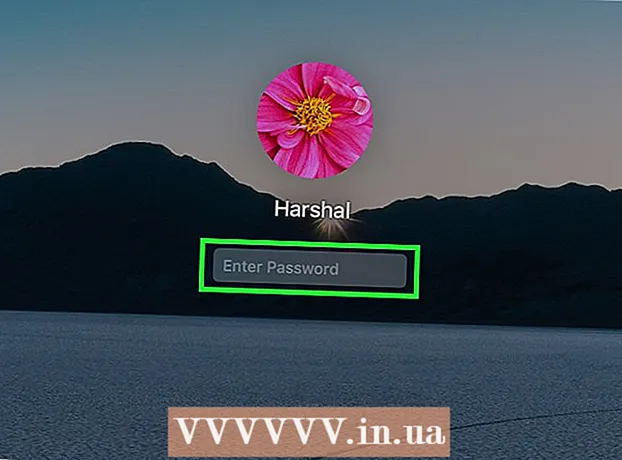
Inhalt
- Schrëtt
- Method 1 vu 4: Benotzt eng Apple ID
- Method 2 vun 4: Erhuelungsmodus
- Method 3 vun 4: Benotzt en zweeten Administratorkonto
- Methode 4 vun 4: Äert Passwuert änneren wann Dir et wësst
- Tipps
- Ähnlech Artikelen
Nodeems Dir Iech op Ärem Mac Kont mat Ärer Apple ID ugemellt hutt, kënnt Dir et benotze fir Äert Administrator Passwuert zréckzesetzen. Soss kënnt Dir den Erhuelungsmodus benotzen an de Passwuert zréckgesat Utility lafen. Dir kënnt och Äert Passwuert zrécksetzen wann Dir Iech mat engem anere Administrator Kont umellt. Wann Dir Äert Passwuert kennt, kënnt Dir et am Menü "Benotzer a Gruppen" änneren.
Schrëtt
Method 1 vu 4: Benotzt eng Apple ID
 1 Probéiert dat falsch Passwuert dräimol anzeginn. Wann Dir dës Optioun aktivéiert hutt wann Dir Äre Kont erstellt, benotzt dann Är Apple ID fir Äert Passwuert zréckzesetzen. Dës Method funktionnéiert nëmme wann dës Optioun aktivéiert gouf.
1 Probéiert dat falsch Passwuert dräimol anzeginn. Wann Dir dës Optioun aktivéiert hutt wann Dir Äre Kont erstellt, benotzt dann Är Apple ID fir Äert Passwuert zréckzesetzen. Dës Method funktionnéiert nëmme wann dës Optioun aktivéiert gouf. - Wann Dir Zougang zu engem Mac hutt, kënnt Dir dës Optioun aktivéieren andeems Dir den Apple Menü opmaacht a System Preferences wielt. Klickt op d'Optioun "Benotzer a Gruppen" a wielt dann Äre Kont. Klickt op de Sperrknop fir d'Astellungen opzemaachen, a klickt dann op d'Optioun "Erlaabt de Benotzer Äert Apple ID Passwuert zréckzesetzen".
 2 Setzt Äert Passwuert zréck andeems Dir op de Link klickt deen erschéngt. Et erschéngt nëmmen nodeems Dir d'Passwuert dräimol falsch aginn hutt.Wann dës Optioun net erschéngt, dann ass se net op Ärem Kont aktivéiert, an Dir musst eng aner Method aus dësem Artikel benotzen.
2 Setzt Äert Passwuert zréck andeems Dir op de Link klickt deen erschéngt. Et erschéngt nëmmen nodeems Dir d'Passwuert dräimol falsch aginn hutt.Wann dës Optioun net erschéngt, dann ass se net op Ärem Kont aktivéiert, an Dir musst eng aner Method aus dësem Artikel benotzen. 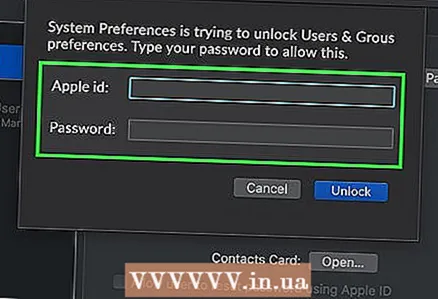 3 Gitt Äert Apple ID Passwuert an. Fir Äert Administratorpasswuert zréckzesetzen, musst Dir Äert Apple ID Passwuert aginn. Dëst ass den Identifizéierer verbonne mat Ärem Mac Kont.
3 Gitt Äert Apple ID Passwuert an. Fir Äert Administratorpasswuert zréckzesetzen, musst Dir Äert Apple ID Passwuert aginn. Dëst ass den Identifizéierer verbonne mat Ärem Mac Kont.  4 Erstellt en neit Administratorpasswuert. Nodeems Dir Äert Apple ID Passwuert aginn hutt, gitt Dir gefrot en neit Administrator Passwuert ze kreéieren. Fir et ze kreéieren, musst Dir zweemol en neit Passwuert aginn.
4 Erstellt en neit Administratorpasswuert. Nodeems Dir Äert Apple ID Passwuert aginn hutt, gitt Dir gefrot en neit Administrator Passwuert ze kreéieren. Fir et ze kreéieren, musst Dir zweemol en neit Passwuert aginn. 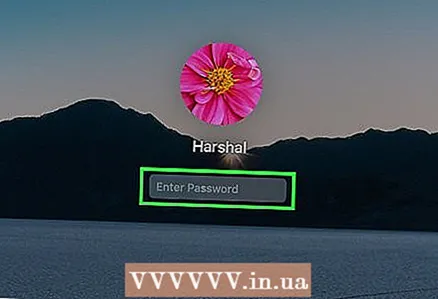 5 Benotzt dat neit Passwuert nom Restart vum System. Nodeems Dir en neit Administratorpasswuert erstallt hutt, musst Dir Äre Computer nei starten. Wann de Computer nei gestart gëtt, gitt dat neit Passwuert an fir ze loggen.
5 Benotzt dat neit Passwuert nom Restart vum System. Nodeems Dir en neit Administratorpasswuert erstallt hutt, musst Dir Äre Computer nei starten. Wann de Computer nei gestart gëtt, gitt dat neit Passwuert an fir ze loggen.  6 Erstellt en neit Keychain. Soubal Dir Iech mam neie Passwuert aloggt, kritt Dir Notifikatioun datt Dir keen Zougang zum Keychain Access hutt. Dëst ass wéinst der Tatsaach datt de Keychain nëmmen duerch dat viregt Administrator Passwuert geschützt war, a, aus Sécherheetsgrënn, den Zougang zum neie Passwuert ass limitéiert. Dir musst en neie Keychain fir Är Passwierder erstellen.
6 Erstellt en neit Keychain. Soubal Dir Iech mam neie Passwuert aloggt, kritt Dir Notifikatioun datt Dir keen Zougang zum Keychain Access hutt. Dëst ass wéinst der Tatsaach datt de Keychain nëmmen duerch dat viregt Administrator Passwuert geschützt war, a, aus Sécherheetsgrënn, den Zougang zum neie Passwuert ass limitéiert. Dir musst en neie Keychain fir Är Passwierder erstellen.
Method 2 vun 4: Erhuelungsmodus
 1 Reboot Äre Computer. Wann Dir Äert Passwuert net mat Ärer Apple ID ännere kënnt, setzt se zréck mam Erhuelungsmodus. Gitt den Erhuelungsmodus wärend de Computer ufänkt.
1 Reboot Äre Computer. Wann Dir Äert Passwuert net mat Ärer Apple ID ännere kënnt, setzt se zréck mam Erhuelungsmodus. Gitt den Erhuelungsmodus wärend de Computer ufänkt.  2 Prise.⌘ Kommando+Rsoubal Dir de Piep héiert. Fuert weider mat de Schlësselen bis Dir d'Luedbar gesitt. Dëst wäert den Erhuelungsmodus starten. Den Download kann e puer Zäit daueren.
2 Prise.⌘ Kommando+Rsoubal Dir de Piep héiert. Fuert weider mat de Schlësselen bis Dir d'Luedbar gesitt. Dëst wäert den Erhuelungsmodus starten. Den Download kann e puer Zäit daueren.  3 Klickt op den Utilities Menü a wielt Terminal. De Utility Menu ass uewen um Écran.
3 Klickt op den Utilities Menü a wielt Terminal. De Utility Menu ass uewen um Écran. 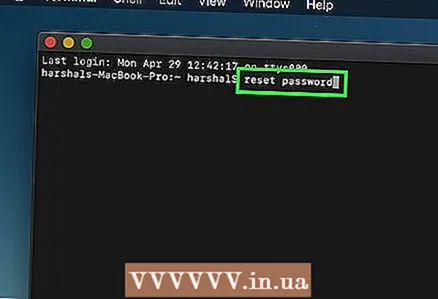 4 Gitt an.resetpasswordan dréckt op de Schlëssel⏎ Zréck. Dëst wäert den "Recovery Mode" Utility starten.
4 Gitt an.resetpasswordan dréckt op de Schlëssel⏎ Zréck. Dëst wäert den "Recovery Mode" Utility starten.  5 Wielt Är Festplack. Wann Äre Mac verschidde Festplazen huet, wielt déi déi de Betribssystem enthält. Et gëtt normalerweis "Macintosh HD" genannt.
5 Wielt Är Festplack. Wann Äre Mac verschidde Festplazen huet, wielt déi déi de Betribssystem enthält. Et gëtt normalerweis "Macintosh HD" genannt.  6 Wielt de Benotzerkont fir deen Dir de Passwuert ännere wëllt. Wielt e Kont aus dem Dropdown-Menü.
6 Wielt de Benotzerkont fir deen Dir de Passwuert ännere wëllt. Wielt e Kont aus dem Dropdown-Menü. 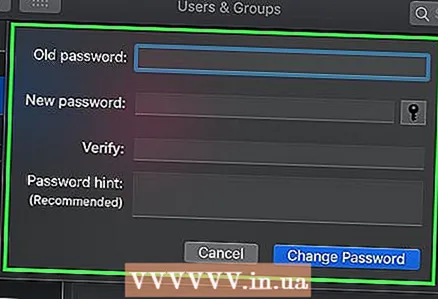 7 Erstellt en neit Administratorpasswuert. Gitt Äert Passwuert zweemol fir een ze kreéieren.
7 Erstellt en neit Administratorpasswuert. Gitt Äert Passwuert zweemol fir een ze kreéieren. 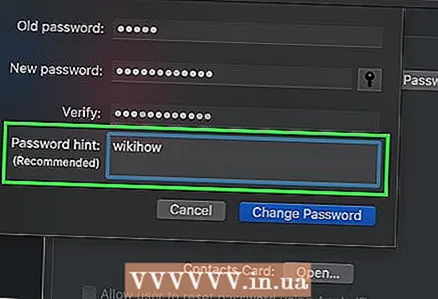 8 Dir kënnt och e Passwuert Hiweis aginn wann Dir wëllt. Et kann ugewise ginn wann Dir Schwieregkeeten hutt Iech op Äre Kont anzeloggen.
8 Dir kënnt och e Passwuert Hiweis aginn wann Dir wëllt. Et kann ugewise ginn wann Dir Schwieregkeeten hutt Iech op Äre Kont anzeloggen.  9 Klickt op de "Späicheren" Knäppchen fir Äert neit Passwuert ze späicheren. Dir kënnt dat neit Passwuert benotzen nodeems Dir de System nei gestart hutt.
9 Klickt op de "Späicheren" Knäppchen fir Äert neit Passwuert ze späicheren. Dir kënnt dat neit Passwuert benotzen nodeems Dir de System nei gestart hutt. 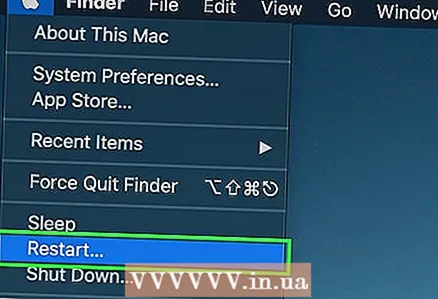 10 Klickt op den Apple Menü a wielt OS X Utilities → Quit OS X Utilities. Restart Äre Computer wann de System Iech dat freet. Dëst wäert de System nei starten an dat neit Passwuert uwenden.
10 Klickt op den Apple Menü a wielt OS X Utilities → Quit OS X Utilities. Restart Äre Computer wann de System Iech dat freet. Dëst wäert de System nei starten an dat neit Passwuert uwenden. 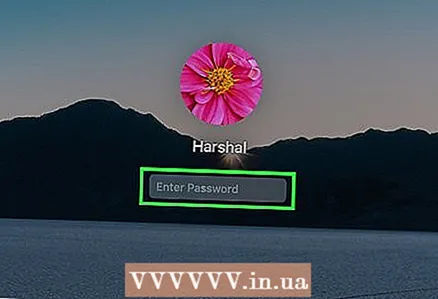 11 Mellt Iech mat dem neie Passwuert un. Nodeems Dir Äre Computer nei gestart hutt, wielt Äre Benotzerkont a mellt Iech mat Ärem neie Passwuert an.
11 Mellt Iech mat dem neie Passwuert un. Nodeems Dir Äre Computer nei gestart hutt, wielt Äre Benotzerkont a mellt Iech mat Ärem neie Passwuert an.
Method 3 vun 4: Benotzt en zweeten Administratorkonto
 1 Mellt Iech mat engem zweete Administratorkonto un. Fir dëst ze maachen, musst Dir en zweete Kont mat Administratorrechter op Ärem Computer hunn, an Dir musst säi Passwuert wëssen.
1 Mellt Iech mat engem zweete Administratorkonto un. Fir dëst ze maachen, musst Dir en zweete Kont mat Administratorrechter op Ärem Computer hunn, an Dir musst säi Passwuert wëssen. - Wann Dir mat Ärem Kont ageloggt sidd, loggt Iech aus a wielt dann den zweeten Administrator Kont.
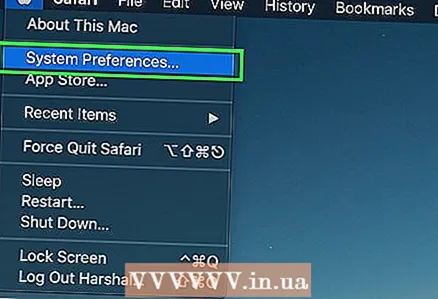 2 Klickt op den Apple Menü a wielt System Preferences. Dëst mécht d'Systemoptiounen op.
2 Klickt op den Apple Menü a wielt System Preferences. Dëst mécht d'Systemoptiounen op.  3 Wielt d'Optioun "Benotzer a Gruppen". All Benotzer ginn um Écran ugewisen.
3 Wielt d'Optioun "Benotzer a Gruppen". All Benotzer ginn um Écran ugewisen.  4 Klickt op de Schloss um Enn vum Écran. Dëst erlaabt Iech Ännerunge fir d'Benotzer a Gruppen Astellungen ze maachen. Dir gëtt gefrot d'Administratorpasswuert fir de Kont deen Dir benotzt anzeginn.
4 Klickt op de Schloss um Enn vum Écran. Dëst erlaabt Iech Ännerunge fir d'Benotzer a Gruppen Astellungen ze maachen. Dir gëtt gefrot d'Administratorpasswuert fir de Kont deen Dir benotzt anzeginn.  5 Wielt den éischte Kont. Et gëtt am Menü lénks opgezielt. Dir gesitt d'Kontoeinstellungen erschéngen.
5 Wielt den éischte Kont. Et gëtt am Menü lénks opgezielt. Dir gesitt d'Kontoeinstellungen erschéngen.  6 Klickt op de "Reset Password" Knäppchen. Dëst erlaabt Iech en neit Passwuert fir Äre Kont ze kreéieren.
6 Klickt op de "Reset Password" Knäppchen. Dëst erlaabt Iech en neit Passwuert fir Äre Kont ze kreéieren.  7 Erstellt en neit Administratorpasswuert fir den originelle Kont. Fir d'Schafung vun engem neie Passwuert ze bestätegen, musst Dir et zweemol aginn. Klickt op de "Passwuert änneren" Knäppchen fir se ze späicheren.
7 Erstellt en neit Administratorpasswuert fir den originelle Kont. Fir d'Schafung vun engem neie Passwuert ze bestätegen, musst Dir et zweemol aginn. Klickt op de "Passwuert änneren" Knäppchen fir se ze späicheren.  8 Mellt Iech of an meld Iech dann zréck op den éischte Kont mam Passwuert, dat Dir grad erstallt hutt. Dir kënnt Iech op Äre Kont aloggen andeems Dir de Passwuert aginn hutt dat Dir just erstallt hutt.
8 Mellt Iech of an meld Iech dann zréck op den éischte Kont mam Passwuert, dat Dir grad erstallt hutt. Dir kënnt Iech op Äre Kont aloggen andeems Dir de Passwuert aginn hutt dat Dir just erstallt hutt.  9 Erstellt en neit Keychain. Wann Dir Iech mat Ärem neie Passwuert umellt, gëtt Dir gefrot Ären Keychain Access z'aktualiséieren oder en neit ze kreéieren. Dir kënnt dat neit Passwuert net aktualiséieren well Dir dat viregt net kennt. Dir musst en neit Keychain erstellen deen Dir spéider benotzt.
9 Erstellt en neit Keychain. Wann Dir Iech mat Ärem neie Passwuert umellt, gëtt Dir gefrot Ären Keychain Access z'aktualiséieren oder en neit ze kreéieren. Dir kënnt dat neit Passwuert net aktualiséieren well Dir dat viregt net kennt. Dir musst en neit Keychain erstellen deen Dir spéider benotzt.
Methode 4 vun 4: Äert Passwuert änneren wann Dir et wësst
 1 Klickt op den Apple Menü a wielt System Preferences. Dëst mécht d'Systemoptiounen op. Dës Methode fir Äert Passwuert z'änneren funktionnéiert nëmme wann Dir dat aktuellt Passwuert kennt. Wann Dir et net erënnere kënnt, benotzt dann eng aner Method aus dësem Artikel.
1 Klickt op den Apple Menü a wielt System Preferences. Dëst mécht d'Systemoptiounen op. Dës Methode fir Äert Passwuert z'änneren funktionnéiert nëmme wann Dir dat aktuellt Passwuert kennt. Wann Dir et net erënnere kënnt, benotzt dann eng aner Method aus dësem Artikel. 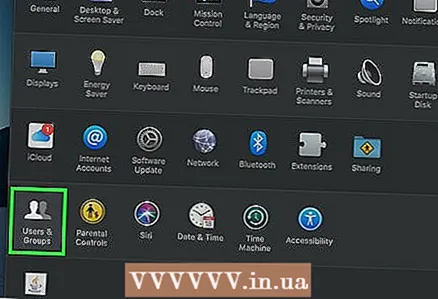 2 Wielt d'Optioun "Benotzer a Gruppen". Dëst erlaabt Iech d'Benotzervirléiften z'änneren.
2 Wielt d'Optioun "Benotzer a Gruppen". Dëst erlaabt Iech d'Benotzervirléiften z'änneren.  3 Klickt op de Padlock am ënneschten lénksen Eck a gitt Äert aktuellt Passwuert an. Hei kënnt Dir d'Systemparameter änneren.
3 Klickt op de Padlock am ënneschten lénksen Eck a gitt Äert aktuellt Passwuert an. Hei kënnt Dir d'Systemparameter änneren. 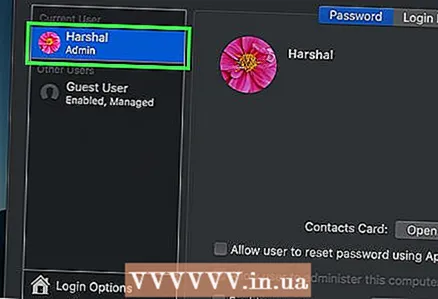 4 Wielt Äre Kont a klickt Äert Passwuert änneren. Eng nei Fënster erschéngt wou Dir Äert Passwuert ännere kënnt.
4 Wielt Äre Kont a klickt Äert Passwuert änneren. Eng nei Fënster erschéngt wou Dir Äert Passwuert ännere kënnt.  5 Gitt Äert aalt Passwuert am éischte Feld an. Dëst ass d'Passwuert dat Dir am Moment benotzt.
5 Gitt Äert aalt Passwuert am éischte Feld an. Dëst ass d'Passwuert dat Dir am Moment benotzt. 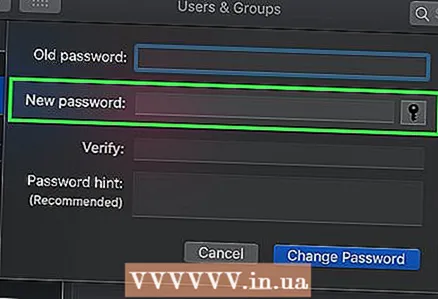 6 Erstellt en neit Passwuert. Dir musst et zweemol aginn fir dat neit Passwuert ze bestätegen. Klickt op de "Passwuert änneren" Knäppchen fir se ze späicheren.
6 Erstellt en neit Passwuert. Dir musst et zweemol aginn fir dat neit Passwuert ze bestätegen. Klickt op de "Passwuert änneren" Knäppchen fir se ze späicheren. 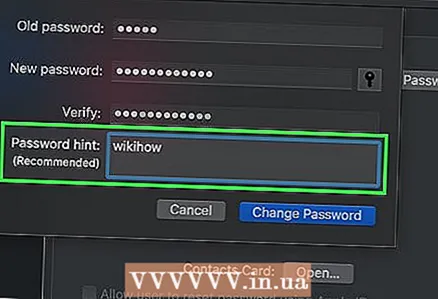 7 Füügt en Hiweis (optional). Dir kënnt e Passwuert Hiweis derbäisetzen, dat ugewise gëtt wann Dir Iech ummellt hutt. Maacht dëst sou datt Dir Äert Passwuert net erëm nei setze musst wann Dir et op eemol vergiess hutt.
7 Füügt en Hiweis (optional). Dir kënnt e Passwuert Hiweis derbäisetzen, dat ugewise gëtt wann Dir Iech ummellt hutt. Maacht dëst sou datt Dir Äert Passwuert net erëm nei setze musst wann Dir et op eemol vergiess hutt.  8 Fänkt Äert neit Passwuert un. De System akzeptéiert d'Passwuert direkt. Benotzt et mat all Systemufro.
8 Fänkt Äert neit Passwuert un. De System akzeptéiert d'Passwuert direkt. Benotzt et mat all Systemufro.
Tipps
- Schreift d'Passwuert iergendwou onopfälleg (zum Beispill op der Innere Cover vun Ärem Liiblingsbuch) fir zoufälleg Sperrung vum System ze vermeiden.
- Wann FileVault op Ärem Computer aktivéiert ass, kënnt Dir de Reset Password Utility net opmaachen ouni de Confirmatiounscode a Passwuert dat Dir kritt hutt wann Dir am Ufank FileVault ageriicht hutt. Ouni dës Informatioun hutt Dir keng Zougang zu Äre Dateien.
Ähnlech Artikelen
- Wéi installéiere ech Subversion op Mac OS X
- Wéi installéiere ech Mac OS X 10.3 (Panther) op Ärem Windows Computer
- Wéi de Windows XP Desktop sou ausgesäit wéi de Mac OS Desktop
- Wéi eng Disk op Mac OS X ze verbrennen
- Wéi e Screenshot op Mac OS X ze maachen
- Wéi forcéiere ech e Programm op MacOS X opzehalen
- Wéi eng RAR Archivdatei op Mac OS X opzemaachen
- Wéi ännert d'Gréisst vun engem Bild (fir Mac)